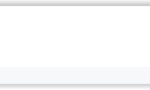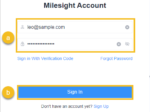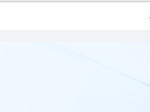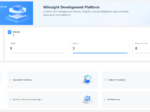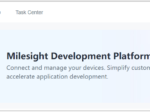目次
1. はじめに
2. ユーザーガイド
- ▢2.1 アカウントとデータセンター
- ▢2.2 ダッシュボードの概要
- ▢2.3 アプリケーション概要
- ▢2.4 デバイスの概要
- 2.4.1 デバイスの追加
- 2.4.2 デバイスの管理
- 2.4.3 デバイスの設定
- 2.4.4 デバイスのアップグレード
- 2.4.5 デバイスの共有
- 2.4.6 リモートアクセスデバイス
- 2.4.7 デバイスリストの列をカスタマイズする
- ▢2.5 リソース概要
- ▢2.6 タスク センター 概要
- ▢2.7 RPSの概要
3. APIレファレンス
- ▢3. Milesight開発プラットフォームAPIの概要
- 3.1.1 APIリクエスト
- 3.1.2 API インターフェース一覧
- 3.1.3 API 認証
- 3.1.4 デバイス管理
- 3.1.5 RPS管理
- 3.1.6 タスク管理
- 3.2 Webhookイベント通知
4. デバイスレファレンス
5. よくある質問
このトピックでは、Milesight Development Platform にデバイスを一括で追加する方法について説明します。
制限
こちらをクリックして、アカウントに追加できるデバイスの残数をご確認ください。
前提条件
- デバイスの SN または EUI を収集しています。
- デバイスのファームウェアバージョンをサポートされているバージョンにアップグレードしています。
注意:SN をプラットフォームに追加した後、デバイスを再起動する必要があります。
- 追加するデバイス数が大量の場合、以下の要件を満たすファイルにデバイスのSNまたはEUIをまとめてください:
- 形式: xlsxまたは xls.
- サイズ: 100 KB未満。
- 内容:各行には 1 台のデバイスの情報が、左から右に 5 列で SN (または EUI)、デバイス名、プロジェクト、タグ、説明の順で記載されています。
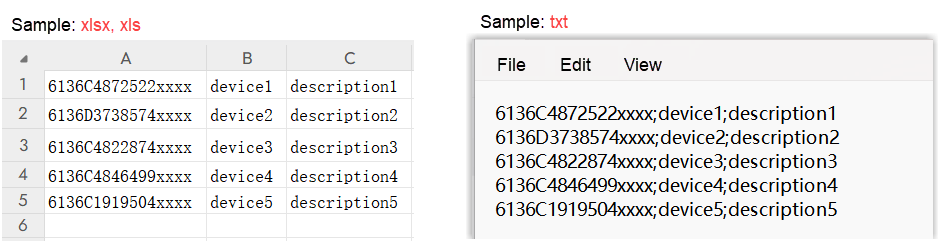
- RPS をサポートするデバイスにカスタム設定を適用する場合は、デバイス用のカスタム設定テンプレートを作成する必要があります。
手順
- Milesight Development Platform にログインします。
- 上部バーでDeviceタブを選択します。

- Batch Addをクリックします。
- Add Deviceページで、デバイスのSNまたはEUIを入力する以下の方法のいずれかを選択します。
方法1: xlsxまたはxlsファイルをアップロードします。
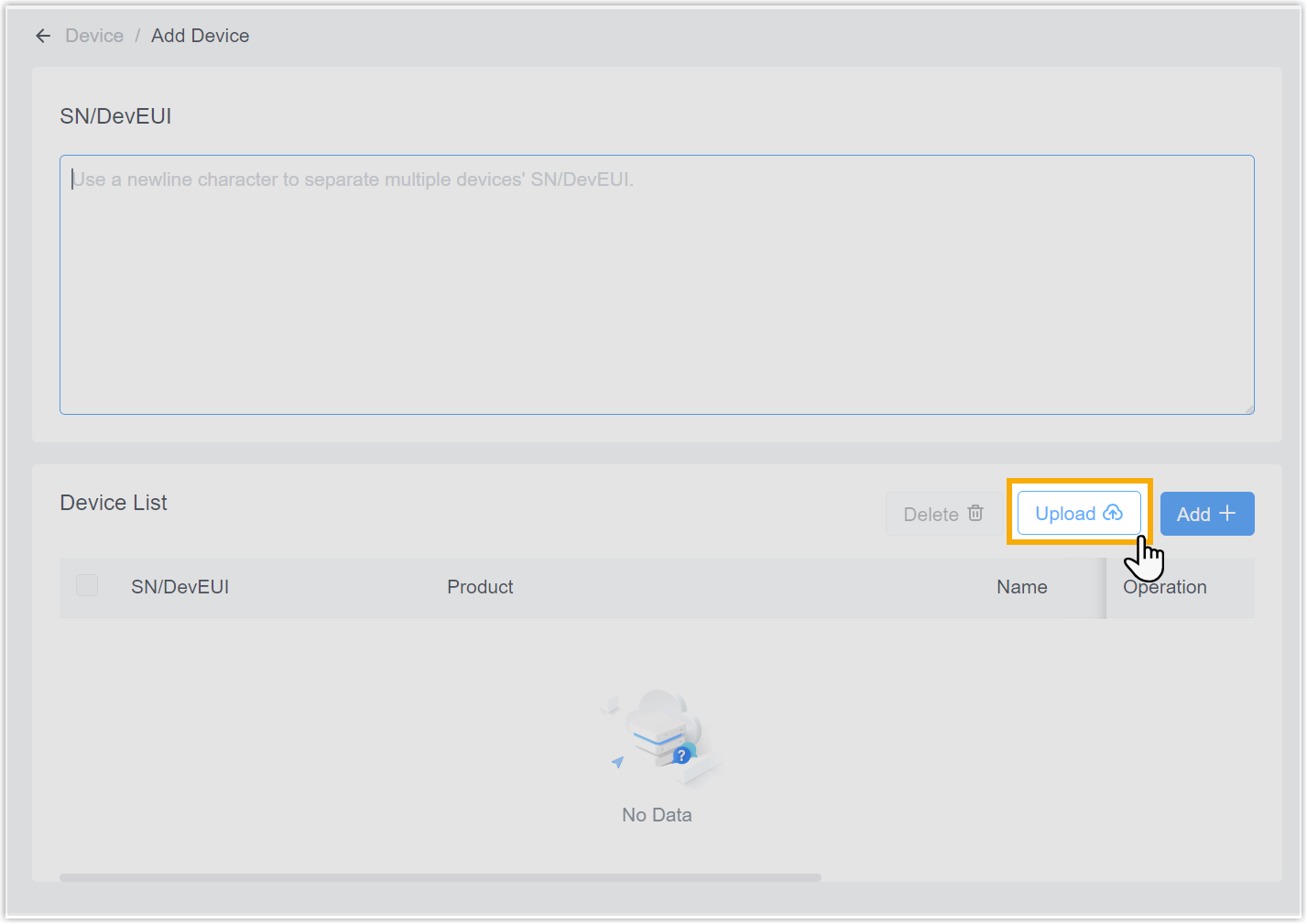
- Uploadをクリックしてファイルをアップロードします。
- オプション: Downloadをクリックしてデバイスインポートテンプレートをダウンロードし、デバイスのSNまたはEUIをこのファイルにまとめます。
- アップロードボタンをクリックするか、ファイルをここにドラッグしてアップロードします。
- Importをクリックして、このファイルから情報をアップロードします。
方法2:手動でデバイスを追加する。

- Add+をクリックします
- デバイスのSNまたはEUIを入力します。
SNまたはEUIが正しい場合、システムは自動的にデバイス情報をDevice Listセクションに表示します。
- デバイスリストセクションで、必要に応じてデバイス名、プロジェクト、タグ、および説明を編集します。管理者アカウントとパスワードは、IP カメラでのみサポートされています。
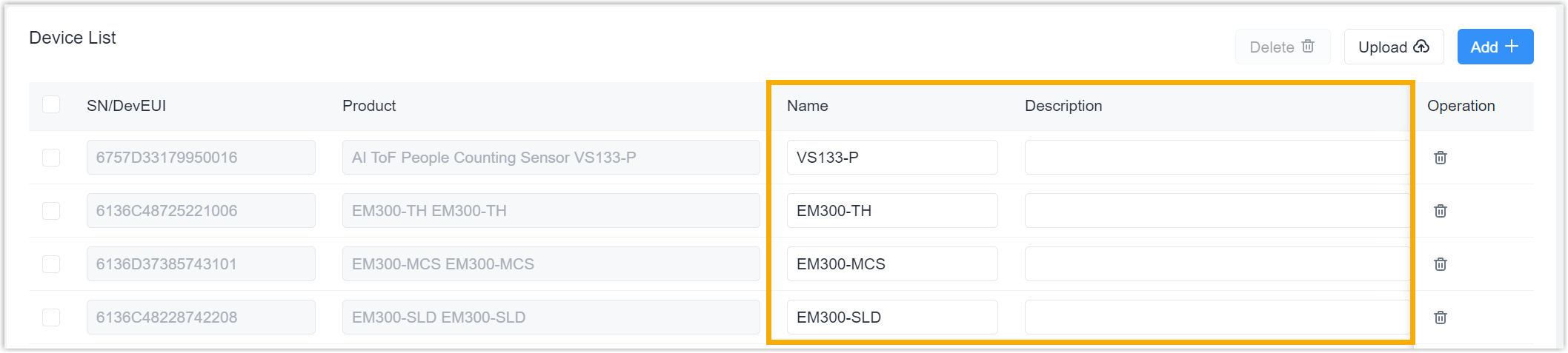
RPS をサポートするデバイスがある場合は、そのデバイスに対して RPS を設定できます。
-

- Enable the RPS After Addingをオンにします
- 設定ファイルドロップダウンリストから、デバイスに設定を適用する設定ファイルを選択します。
注:- リストされているファイルには、デフォルトの Config テンプレートと、カスタム Config テンプレートが含まれています。
- 特定のデバイスで自動プロビジョニングを有効にしたくない場合は、[なし] を選択してください。
- デバイスが設定 URL から設定を受信する必要がある場合は、RPS レコードの一括追加を参照してください。
- Custom をクリックして、選択したファイルを必要に応じて編集します。
- Save をクリックします。
結果
デバイスが Milesight Development Platform に追加され、Status 列に接続ステータス、RPS Status 列に RPS 起動ステータスが表示されます。

デバイスの初期接続ステータスはDisconnected(切断)と表示されますが、プラットフォームを介してデバイスのハートビートまたはデータが送信されると、自動的にOnline(オンライン)に切り替わります。
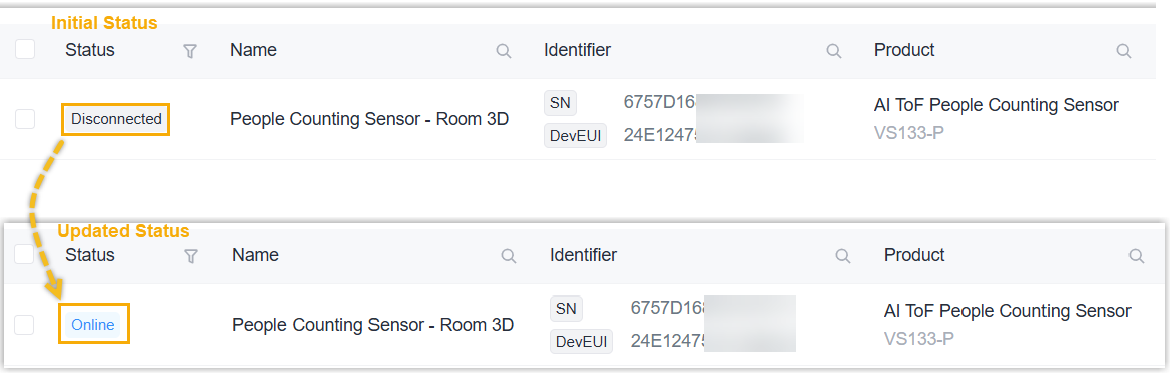
RPS ステータスがActivate(有効)になると、RPS レコードが生成されます。

注:このデバイスに RPS のみが必要で、Milesight Development Platform に接続しないように設定する場合は、RPS タブに移動して、デバイスの RPS レコードを追加してください。
関連記事
ソリューション / IoT サポート
- ▢2.4 デバイスの概要 2025年6月21日Milesight Development Platform デバイス管理でサポートされているデバイス、主な機能、動作モード、および学習パスについて紹介します。
- 2.4.1.1 デバイスの一括追加 2025年6月21日2.4.1.1 デバイスの一括追加
- 2.4.1.2 デバイスを個別に追加する 2025年6月21日2.4.1.2 デバイスを個別に追加する
- 2.4.2.1 デバイスの詳細を表示し、サービスを呼び出す 2025年6月21日2.4.2.1 デバイスの詳細を表示し、サービスを呼び出す
- 2.4.2.2 デバイスの編集または削除 2025年6月21日このトピックでは、Milesight Development Platform に追加したデバイスの基本情報を編集する方法、および追加したデバイスを削除する方法について説明します。
- 2.4.2.3 デバイス情報のエクスポート 2025年6月21日このトピックでは、Milesight Development Platform に追加したデバイスの情報をエクスポートする方法について説明します。
- 2.4.2.4 デバイス・データ保存 2025年6月21日このトピックでは、Milesight 開発プラットフォームのデバイスデータ保存時間を設定する方法について説明します。
- 2.4.3.1 デバイスの一括設定 2025年6月21日自動プロビジョニングをサポートするデバイスでは、設定テンプレートですべての設定を構成できます。このトピックでは、Milesight Development Platform を使用してデバイスを一括で構成する方法について説明します。
- 2.4.3.2 デバイスを個別に設定する 2025年6月21日自動プロビジョニングをサポートするデバイスでは、設定テンプレートですべての設定を構成するかどうかを決定できます。このトピックでは、Milesight Development Platform を使用してデバイスを個別に構成する方法について説明します。
- 2.4.4 デバイスのアップグレード 2025年6月21日TA アップグレードをサポートするデバイスについては、Milesight Development Platform を使用してデバイスを一括でアップグレードすることができます。このトピックでは、デバイスをアップグレードするための OTA タスクを作成する方法について説明します。
- 2.4.5.1 デバイスの共有 2025年6月21日このトピックでは、デバイスの動作権限を他のアカウントと共有する方法について説明します。
- 2.4.5.2 デバイスの編集または共有の解除 2025年6月21日このトピックでは、共有設定の編集やデバイスの共有の解除について説明します。
- 2.4.6 リモートアクセスデバイス 2025年6月21日このトピックでは、Milesight ネットワークデバイスへの Web または SSH リモートアクセス方法について説明します。
- 2.4.7 デバイスリストの列をカスタマイズする 2025年6月21日表示フィールドを指定し、必要に応じて表示順を変更して、デバイスリストの列をカスタマイズすることができます。